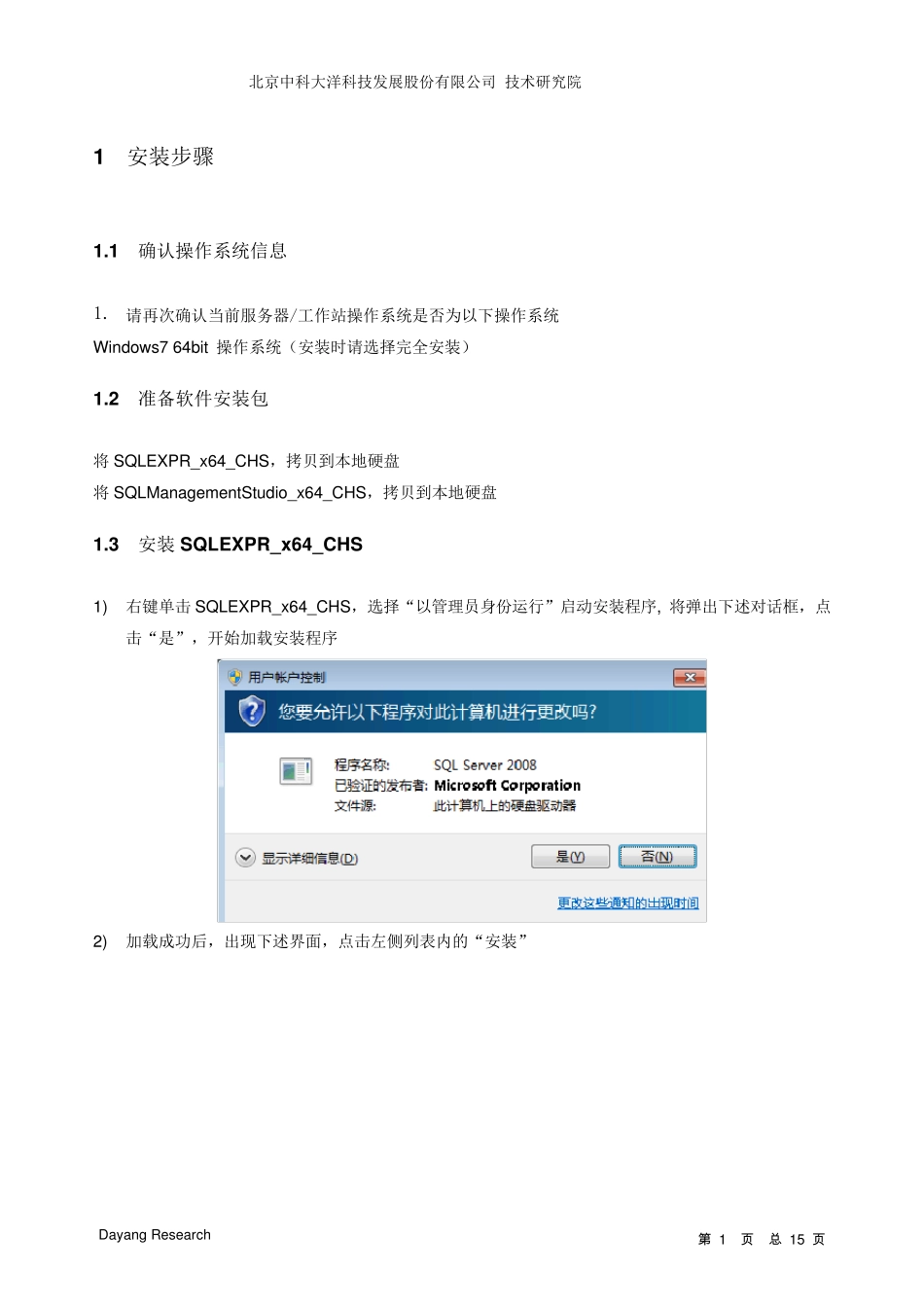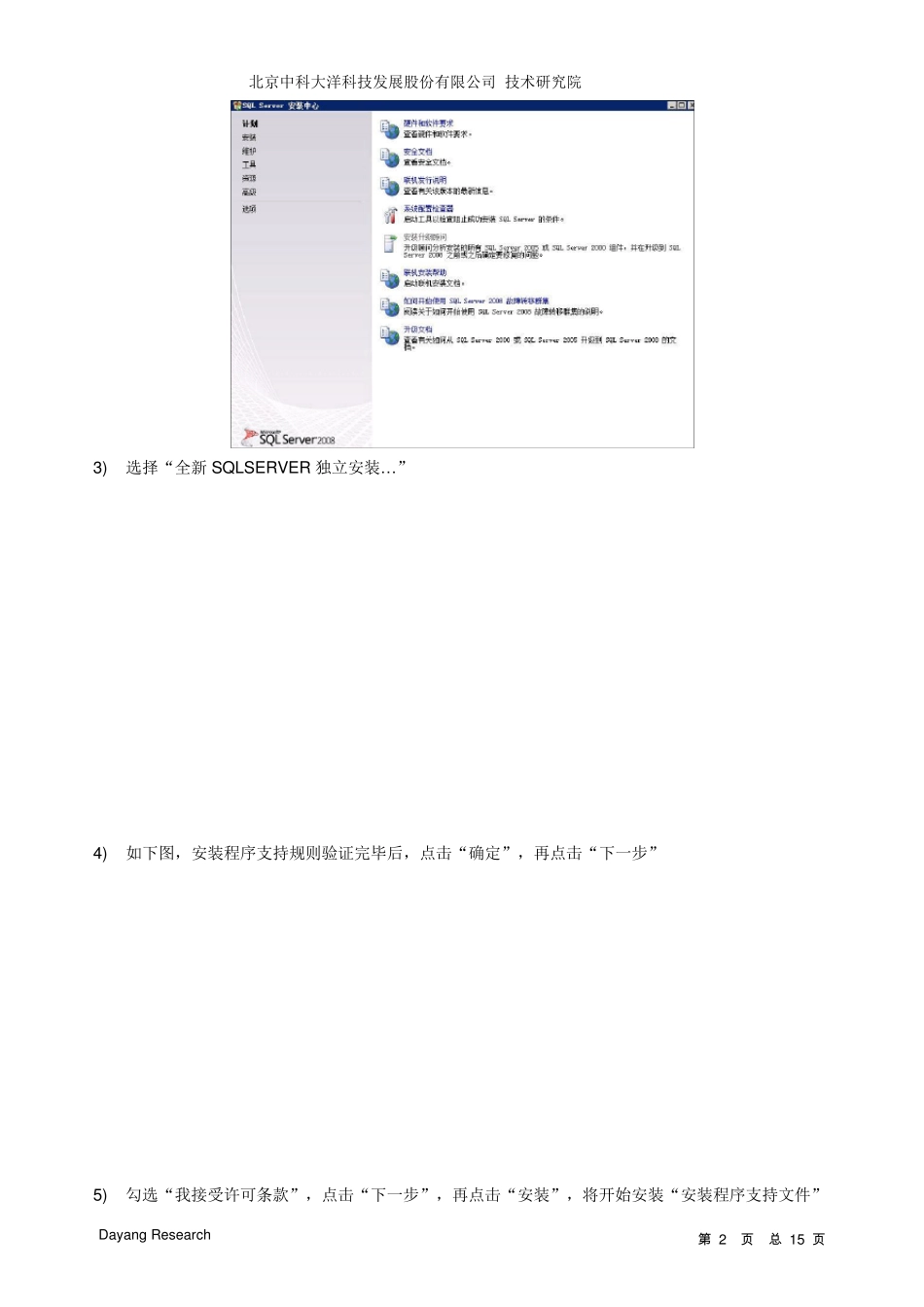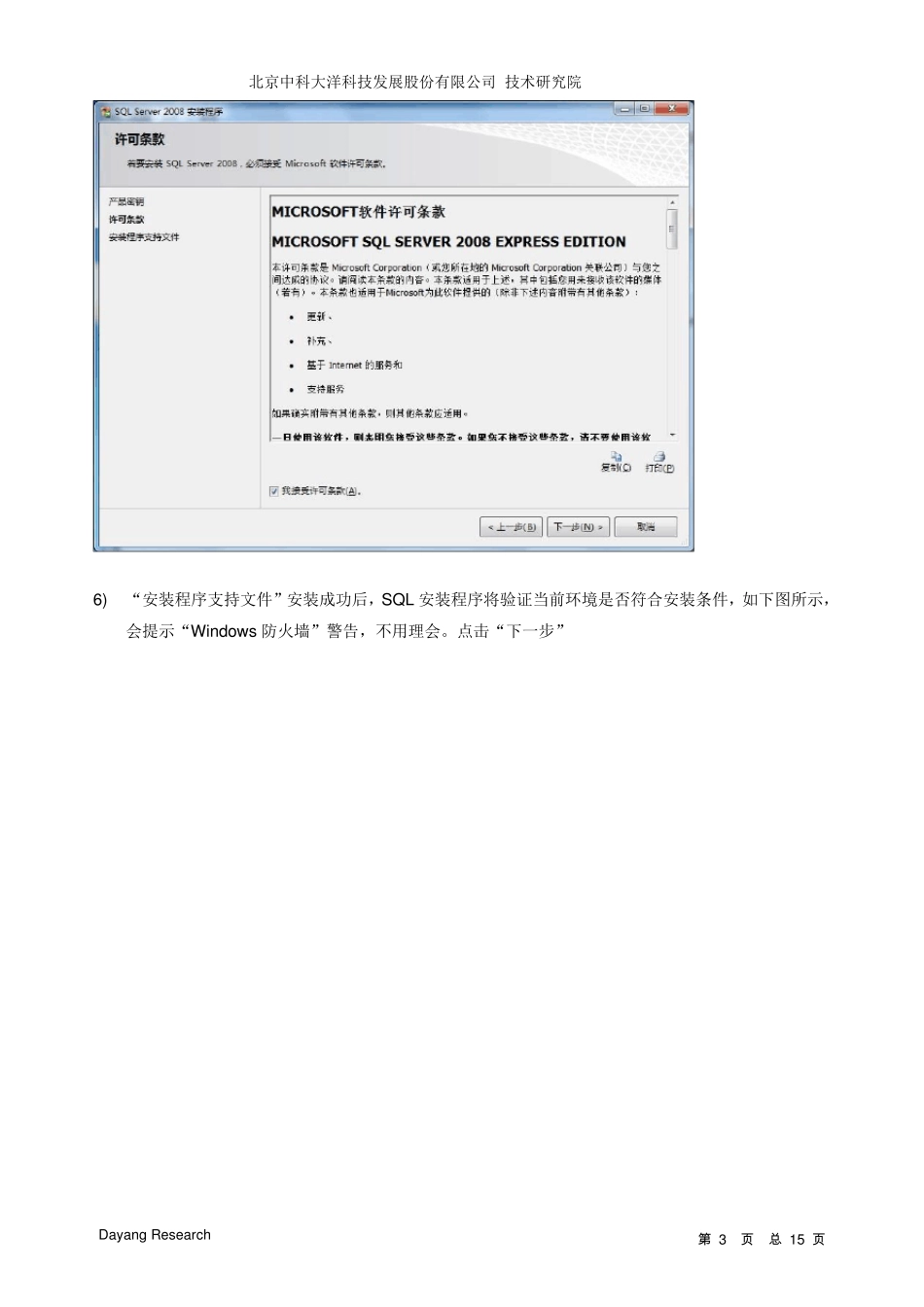北京中科大洋科技发展股份有限公司 技术研究院 Dayang Research 第 1 页 总 15 页 1 安装步骤 1.1 确认操作系统信息 1. 请再次确认当前服务器/工作站操作系统是否为以下操作系统 Windows7 64bit 操作系统(安装时请选择完全安装) 1.2 准备软件安装包 将SQLEXPR_x64_CHS,拷贝到本地硬盘 将SQLManagementStudio_x64_CHS,拷贝到本地硬盘 1.3 安装SQLEXPR_x64_CHS 1) 右键单击SQLEXPR_x64_CHS,选择“以管理员身份运行”启动安装程序, 将弹出下述对话框,点击“是”,开始加载安装程序 2) 加载成功后,出现下述界面,点击左侧列表内的“安装” 北京中科大洋科技发展股份有限公司 技术研究院 Day ang Res earch 第 2 页 总 15 页 3) 选择“全新 SQLSERVER 独立安装…” 4) 如下图,安装程序支持规则验证完毕后,点击“确定”,再点击“下一步” 5) 勾选“我接受许可条款”,点击“下一步”,再点击“安装”,将开始安装“安装程序支持文件” 北京中科大洋科技发展股份有限公司 技术研究院 Dayang Research 第 3 页 总 15 页 6) “安装程序支持文件”安装成功后,SQL 安装程序将验证当前环境是否符合安装条件,如下图所示,会提示“Windows 防火墙”警告,不用理会。点击“下一步” 北京中科大洋科技发展股份有限公司 技术研究院 Day ang Res earch 第 4 页 总 15 页 7) 在功能选择界面,全部勾选,然后点击“下一步” 8) 在实例配置界面,勾选“默认实例”,点击“下一步” 9) 如下图,显示磁盘需求,如果当前安装路径的空间符合条件,点击“下一步” 北京中科大洋科技发展股份有限公司 技术研究院 Day ang Research 第 5 页 总 15 页 10) 在服务器配置界面,对“SQL Serv er Database Engine”服务的账户名选择“NT AUTHORITY\SYSTEM” 北京中科大洋科技发展股份有限公司 技术研究院 Dayang Research 第 6 页 总 15 页 11) 在数据库引擎配置界面,选择“混合模式”,输入密码(一般设为 DY);并在“指定管理员下”,添加一个当前用户(workXXXXX-CP)。配置完成,点击“下一步” 12) 选择“安装本机模式默认配置”,点击“下一步”,在下一个界面上,再点击两下“下一步” 13) 确认“安装信息”摘要后,点击“安装”,开始安装 北京中科大洋科技发展股份有限公司 技术研究院 Day ang Res earch 第 7 页 总 15 页...